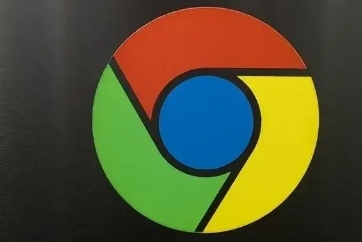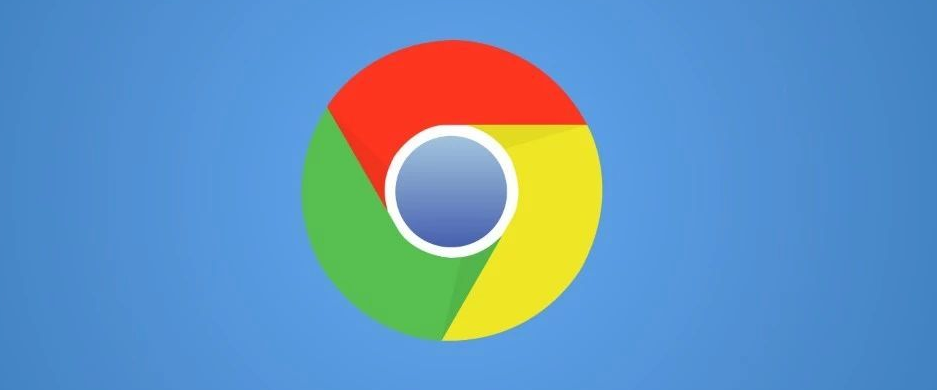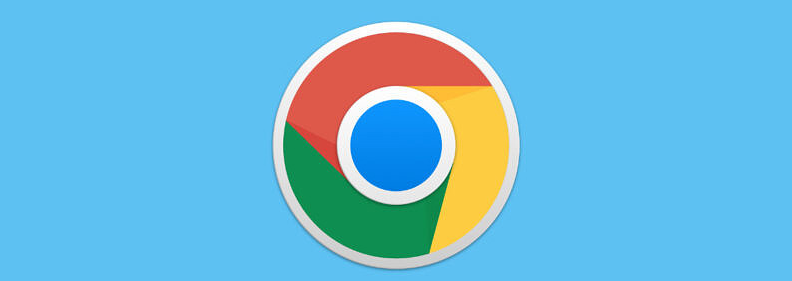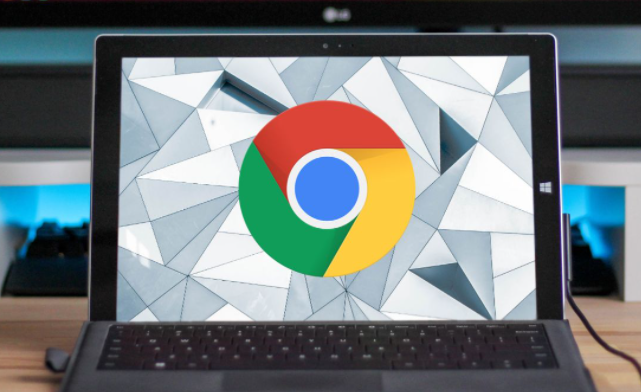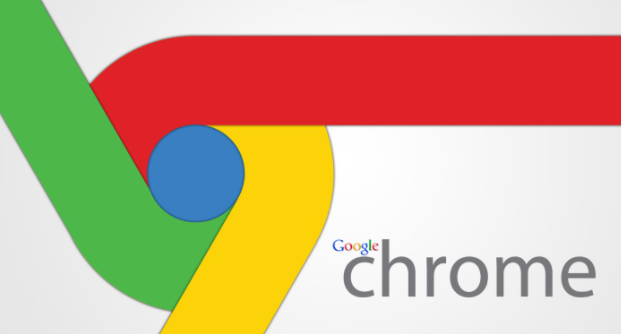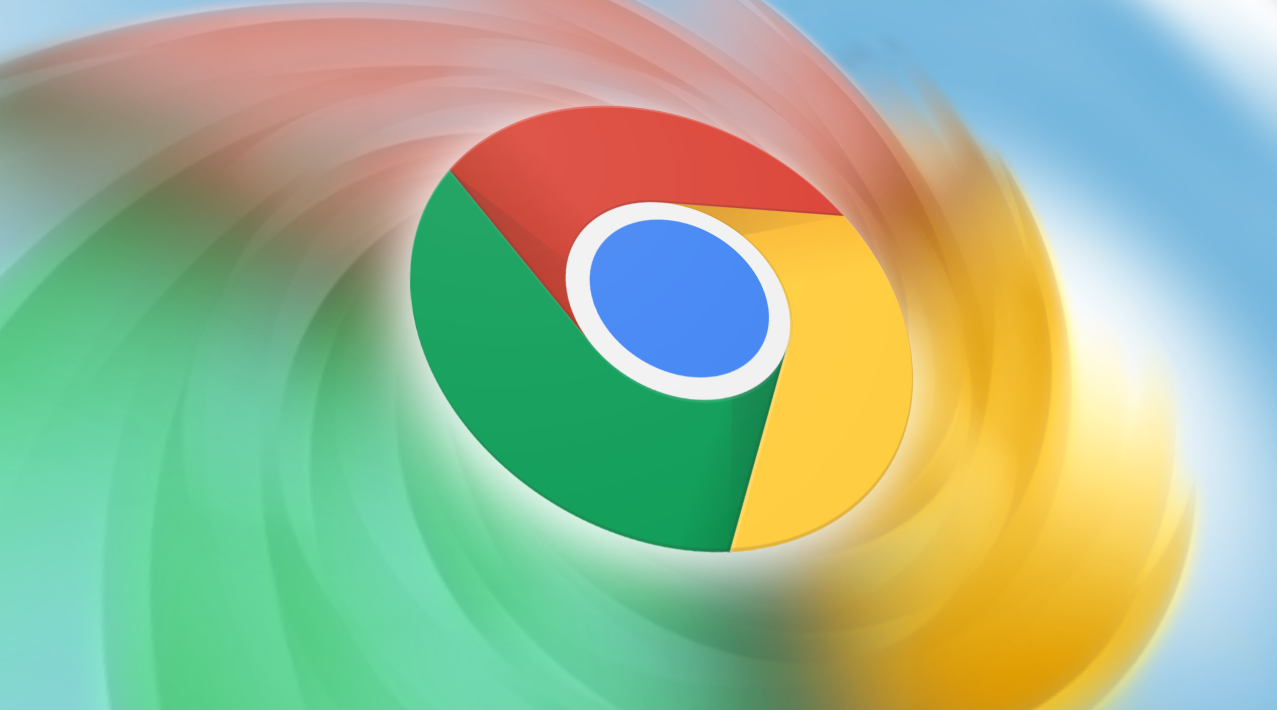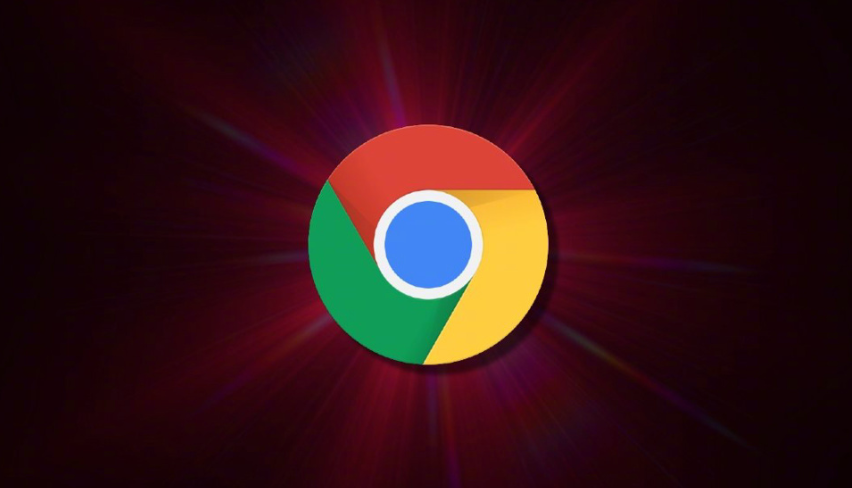教程详情

在当今的网络环境中,许多网页都包含大量的JavaScript代码。当这些代码过多或执行效率不高时,可能会导致页面加载缓慢,影响用户体验。下面将详细介绍如何通过Chrome浏览器来减少页面中大量JavaScript的执行时间。
一、使用开发者工具分析
1. 打开开发者工具
在Chrome浏览器中,按下“F12”键或者右键点击页面并选择“检查”,即可打开开发者工具。这是进行性能分析和优化的重要工具。
2. 切换到“Performance”面板
在开发者工具中,有多个不同的面板,点击“Performance”面板。这个面板可以帮助我们了解页面的加载性能和JavaScript的执行情况。
3. 录制性能数据
在“Performance”面板中,点击左上角的红色圆点按钮开始录制。然后,刷新页面或者执行相关的操作,再次点击红色圆点停止录制。此时,面板中会显示页面加载过程中的各种性能数据。
4. 分析JavaScript执行时间
在录制的数据中,找到“Scripting”部分,这里详细列出了每个JavaScript文件的加载和执行情况。通过观察每个文件的执行时间,可以找出哪些脚本花费的时间较长,需要重点优化。
二、优化JavaScript代码本身
1. 压缩和混淆代码
- 压缩代码:去除JavaScript代码中的空格、换行符和注释等不必要的字符,可以减小文件大小,从而提高加载速度。可以使用一些在线的压缩工具,如“JSCompress”等,将代码粘贴进去进行压缩。
- 混淆代码:对代码进行混淆处理,使代码难以被直接阅读和理解,同时也可以在一定程度上提高代码的执行效率。常见的混淆工具有“UglifyJS”等。
2. 延迟加载非关键脚本
对于一些不影响页面初始渲染的JavaScript脚本,可以采用延迟加载的方式。例如,可以使用`setTimeout`函数或者监听页面的滚动事件,在需要的时候再加载这些脚本。这样可以避免在页面加载初期就执行大量不必要的脚本,从而提高页面的加载速度。
3. 合并和拆分脚本文件
- 合并脚本文件:如果有多个较小的JavaScript文件,可以将它们合并成一个较大的文件。这样可以减少浏览器请求文件的次数,提高加载效率。可以使用构建工具,如Webpack等,来进行文件的合并操作。
- 拆分脚本文件:对于一些较大的JavaScript文件,可以将其拆分成多个较小的模块,按照需要逐步加载。这样可以避免一次性加载过多的代码,导致页面加载缓慢。
三、利用浏览器缓存
1. 设置缓存策略
在服务器端,可以通过设置HTTP头信息来控制浏览器对JavaScript文件的缓存策略。例如,可以设置“Cache-Control”头为“max-age=86400”,表示文件在缓存中的有效期为一天。这样,当用户再次访问页面时,如果JavaScript文件没有发生变化,浏览器可以直接从缓存中读取,而不需要重新下载。
2. 更新缓存机制
当JavaScript文件发生更新时,需要确保浏览器能够及时获取到最新版本的文件。可以通过改变文件的命名方式或者更新文件的哈希值来实现。例如,在文件名中添加版本号或者使用内容哈希算法生成唯一的文件名。这样,浏览器在请求文件时会根据新的文件名或者哈希值来判断是否需要重新下载。
四、其他优化方法
1. 启用浏览器的快速启动功能
Chrome浏览器提供了快速启动功能,可以在浏览器启动时预先加载一些常用的资源,包括JavaScript文件。启用该功能可以减少页面首次加载时的等待时间。在浏览器的设置中可以找到相关选项进行开启。
2. 使用CDN加速
内容分发网络(CDN)可以将JavaScript文件分发到离用户更近的服务器上,从而提高文件的传输速度。可以选择将JavaScript文件部署到知名的CDN服务提供商,如阿里云CDN、腾讯云CDN等,以加快文件的加载速度。
通过以上方法,可以有效地减少Chrome浏览器中页面大量JavaScript的执行时间,提高页面的加载速度和用户体验。在实际优化过程中,需要根据具体情况选择合适的优化策略,并不断进行测试和调整,以达到最佳的效果。